Master Indesign: Sử dụng dán vào tính năng để thiết kế đồ họa được sắp xếp hợp lý

 Ngày 28 tháng 4 năm 2025
Ngày 28 tháng 4 năm 2025

 JoseLewis
JoseLewis

 0
0
Adobe Indesign là một cường quốc cho các nhà thiết kế đồ họa, được đóng gói với các tính năng có thể biến bố cục của bạn thành các tác phẩm nghệ thuật. Một tính năng thường được đánh giá thấp nhưng cực kỳ mạnh mẽ là chức năng 'dán vào'. Công cụ này cho phép bạn thả hình ảnh, văn bản hoặc các đối tượng khác ngay vào hình dạng hoặc khung hình đã tồn tại, tự động cắt và che giấu nội dung để phù hợp hoàn hảo. Cho dù bạn đang kết hợp một bảng thông báo đồ họa hoặc chế tạo bố cục tạp chí chi tiết, việc hiểu 'Paste thành' có thể hợp lý hóa công việc của bạn và tăng đầu ra sáng tạo của bạn. Hãy đi sâu vào cách bạn có thể tận dụng tối đa tính năng này.
Điểm chính
- Tính năng 'dán vào' trong InDesign cho phép bạn chèn nội dung trực tiếp vào khung được chọn.
- Nó tự động điều chỉnh nội dung được dán để phù hợp với hình dạng của khung.
- Công cụ này là hoàn hảo để tạo ra các bố cục phức tạp và hiệu ứng thiết kế một cách hiệu quả.
- Bạn có thể sử dụng nó với hình ảnh, văn bản và nhiều đối tượng khác.
- Chỉnh sửa các yếu tố riêng lẻ bên trong khung cũng đơn giản như nhấp đúp vào nó.
Hiểu dán vào tính năng trong InDesign
'Dán vào' là gì?
Lệnh 'dán vào' trong Adobe Indesign cho phép bạn đặt nội dung giống như hình ảnh, văn bản hoặc các đối tượng khác, hướng đến một khung hoặc hình dạng được chọn. Hành động này tự động che giấu nội dung, cắt nó để phù hợp với ranh giới của khung. Đó là một phương pháp không phá hủy, có nghĩa là nội dung ban đầu của bạn không bị ảnh hưởng; Nó chỉ được hiển thị trong hình dạng được chỉ định. Cách tiếp cận này tương phản với việc điều chỉnh thủ công kích thước và vị trí của hình ảnh, cung cấp một cách hiệu quả và chính xác hơn để làm việc. Tính năng 'Paste vào' là một công cụ tuyệt vời để tăng cường tự do sáng tạo của bạn và tăng tốc quá trình thiết kế của bạn.
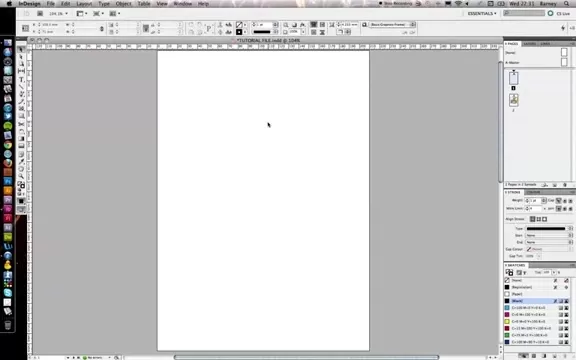
Nắm vững tính năng 'Paste vào' là một công cụ thay đổi trò chơi cho các nhà thiết kế đồ họa đang tìm cách nâng cao năng suất và hiệu quả. Nó không chỉ là một lối tắt; Đó là một cách để đảm bảo thiết kế của bạn duy trì tính nhất quán và độ chính xác. Bằng cách sử dụng 'dán vào,', bạn có thể đảm bảo rằng hình ảnh và nội dung của bạn hoàn toàn phù hợp với khung thiết kế của bạn, nâng cao sự hấp dẫn về mặt thẩm mỹ và tính chuyên nghiệp của bố cục của bạn. Để tận dụng đầy đủ tính năng này, điều quan trọng là phải hiểu tiện ích của nó và cách thực hiện nó một cách hiệu quả.
Lợi ích của việc sử dụng 'dán vào'
Sử dụng 'dán vào' trong các dự án InDesign của bạn đi kèm với một loạt các lợi ích:
- Hiệu quả: Nói lời tạm biệt để thay đổi kích thước thủ công và định vị hình ảnh trong các khung. 'Dán vào' tự động, tiết kiệm cho bạn rất nhiều thời gian, đặc biệt là khi xử lý nhiều hình ảnh hoặc hình dạng phức tạp.
- Độ chính xác: Nó đảm bảo nội dung của bạn phù hợp chính xác với khung, loại bỏ mọi phỏng đoán và giữ cho thiết kế của bạn sạch sẽ và chuyên nghiệp. Điều này rất quan trọng khi bạn cần tuân thủ các hướng dẫn thiết kế nghiêm ngặt.
- Chỉnh sửa không phá hủy: Hình ảnh hoặc đối tượng gốc của bạn vẫn còn nguyên, cho phép bạn trở lại trạng thái gốc hoặc thực hiện các điều chỉnh mà không ảnh hưởng đến tệp nguồn.
- Tính linh hoạt sáng tạo: 'dán vào' mở ra các con đường cho mặt nạ sáng tạo và các hiệu ứng hình ảnh độc đáo có thể khó khăn hơn để đạt được bằng tay. Bạn có thể đặt hình ảnh vào các hình dạng phức tạp để tạo ra các thiết kế bắt mắt.
- Sắp xếp dòng công việc: Tính năng này đơn giản hóa quy trình thiết kế của bạn và giảm các bước cần thiết để hoàn thành các dự án. Nó đặc biệt hữu ích cho các dự án có nhiều hình ảnh trong đó duy trì sự xuất hiện nhất quán là chìa khóa.
Bằng cách sử dụng hiệu quả tính năng này, các nhà thiết kế đồ họa có thể tập trung nhiều hơn vào khía cạnh sáng tạo của thiết kế và ít hơn vào các điều chỉnh thủ công tẻ nhạt. 'Dán vào' trao quyền cho các nhà thiết kế để đạt được cả công việc sáng tạo và hiệu quả với InDesign.
Hướng dẫn từng bước để sử dụng 'dán vào' trong InDesign
Đặt một hình ảnh nền
Bước đầu tiên là đặt một hình ảnh nền, sẽ đóng vai trò là khung chính cho các yếu tố khác của bạn. Hình ảnh này không chỉ đặt bối cảnh mà còn xác định hình dạng và kích thước cho các yếu tố bạn sẽ dán vào nó. Đối với ví dụ đồ họa bảng thông báo của chúng tôi, chúng tôi sẽ sử dụng hình ảnh Corkboard.
- Chuyển đến Tệp> Địa điểm.
- Chọn hình ảnh bạn muốn sử dụng làm nền.
- Nhấp và kéo trên tài liệu của bạn để đặt kích thước và vị trí của khung hình ảnh.
Hình ảnh này sẽ đóng vai trò là thùng chứa cho các hình ảnh khác, cắt xén hoặc che giấu bất cứ thứ gì bạn dán vào nó.
Tạo khung hình ảnh ban đầu
Tiếp theo, bạn sẽ cần tạo các khung hình hoặc hình ảnh ban đầu mà bạn sẽ 'dán vào.' Các khung này sẽ hoạt động như các mẫu, xác định cách mỗi hình ảnh được cắt và hiển thị trong thiết kế tổng thể của bạn.
- Sử dụng công cụ khung hình chữ nhật (hoặc bất kỳ công cụ hình dạng nào khác) để vẽ khung trên hình nền của bạn.
- Điều chỉnh kích thước khi cần thiết.
Các khung này sẽ chứa những hình ảnh nhỏ hơn mà bạn sẽ dán vào chúng, tạo hiệu ứng xếp lớp.
Sao chép hình ảnh và ghi chú nguồn
Nếu ba ghi chú sau đó không ở vị trí ưa thích của họ, trước tiên hãy quyết định phân lớp của họ và điều chỉnh vị trí và góc của họ. Để thực hiện bất kỳ thay đổi nào, thật hữu ích khi nhóm các mục này lại với nhau. Khi chúng được thiết lập, bạn có thể sao chép chúng bằng cách chỉnh sửa> Sao chép.
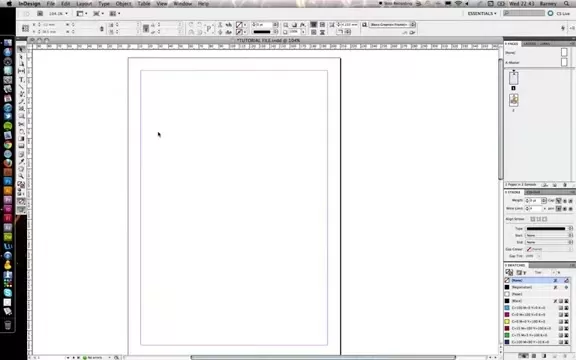
Sao chép các mục bạn sẽ dán vào. Lưu ý rằng vị trí của chúng cũng được sao chép. Nếu bạn thích, bạn có thể xóa chúng ngay lập tức để làm cho việc áp dụng tính năng 'dán vào' dễ dàng hơn.
Dán vào
Với các yếu tố được nhóm sao chép, bước cuối cùng là sử dụng lệnh 'dán vào' để chèn chúng vào khung nền.
- Chọn khung nền lớn.
- Chuyển đến Chỉnh sửa> Dán vào.
Hành động này sẽ dán các yếu tố nhỏ hơn vào khung nền lớn hơn, cắt xén chúng một cách hiệu quả để phù hợp với hình dạng.
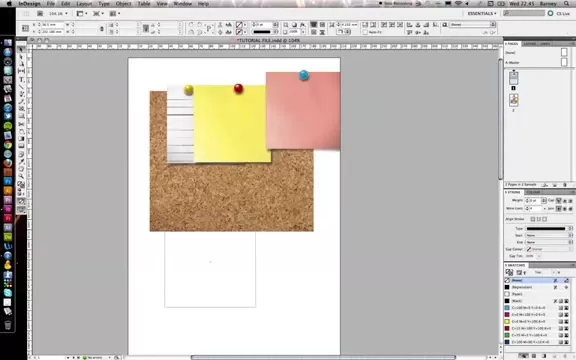
Bây giờ, nó sẽ được xếp lớp trên đầu của hình nền, hoàn thành hiệu ứng hình ảnh.
Chỉnh sửa các yếu tố dán
Tính năng 'dán vào' cũng cho phép các chỉnh sửa nhanh chóng và dễ dàng cho định vị, kích thước và góc của các phần tử như các ghi chú sau nguồn. Để chỉnh sửa các mục này, bạn cần chọn khung chính.
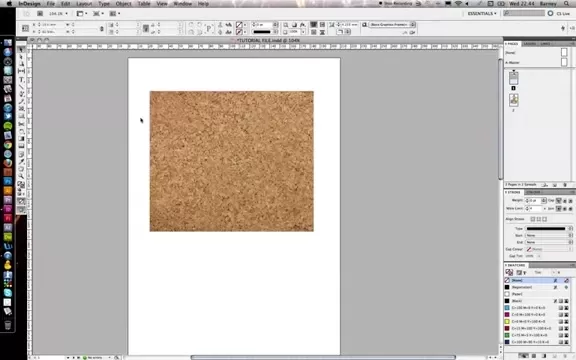
Sau khi chọn khung chính, bạn có thể chọn và chỉnh sửa bất kỳ phần tử nguồn nào trong đó.
Giá adobe indesign
Tùy chọn đăng ký
Adobe InDesign có sẵn thông qua mô hình đăng ký như một phần của Adobe Creative Cloud. Dưới đây là các tùy chọn đăng ký chính:
- Ứng dụng đơn InDesign: Kế hoạch này chỉ bao gồm InDesign và hoàn hảo cho người dùng chủ yếu cần InDesign cho công việc của họ.
- Creative Cloud All Ứng dụng: Kế hoạch này cung cấp quyền truy cập vào hơn 20 ứng dụng sáng tạo Adobe, bao gồm Photoshop, Illustrator, v.v. Đó là một lựa chọn tuyệt vời cho các nhà thiết kế yêu cầu một loạt các công cụ cho các dự án khác nhau.
- Giảm giá cho học sinh và giáo viên: Adobe cung cấp mức giá chiết khấu cho học sinh và giáo viên, làm cho nó dễ tiếp cận hơn cho các mục đích giáo dục.
Để biết giá hiện tại và chi tiết nhất, hãy truy cập trang web Adobe Creative Cloud.
Ưu và nhược điểm của việc sử dụng tính năng 'Dán thành' của InDesign
Ưu điểm
- Quy trình công việc được sắp xếp hợp lý để đặt hình ảnh vào các khung hình có sẵn.
- Đảm bảo cắt xén chính xác và phù hợp với nội dung.
- Chỉnh sửa không phá hủy cho phép điều chỉnh dễ dàng.
- Nhanh chóng tạo ra các hiệu ứng nhiều lớp và thiết kế hình ảnh thú vị.
- Duy trì tính nhất quán và chuyên nghiệp trên các bố cục.
Nhược điểm
- Tính linh hoạt hạn chế so với mặt nạ cắt để điều chỉnh động.
- Có thể yêu cầu các bước bổ sung để điều chỉnh định vị nội dung trong khung.
- Không lý tưởng cho các kịch bản yêu cầu hình dạng hoặc hiệu ứng mặt nạ phức tạp.
- Có thể ít trực quan hơn cho người dùng mới so với vị trí hình ảnh cơ bản.
Các tính năng cốt lõi của Adobe Indesign
Khả năng chính
Adobe Indesign được đóng gói với các tính năng được thiết kế để trao quyền cho các nhà thiết kế đồ họa. Một số khả năng cốt lõi của nó bao gồm:
- Bố cục trang đa năng: Tạo bố cục cho in, web và di động, với các công cụ để kiểm soát chính xác văn bản và hình ảnh.
- Kiểu chữ: Truy cập vào phông chữ Adobe và các điều khiển typographic nâng cao để tạo bố cục văn bản trực quan tuyệt đẹp.
- Tích hợp với Adobe Creative Cloud: tích hợp liền mạch với các ứng dụng Adobe khác như Photoshop và Illustrator.
- Tài liệu tương tác: Tạo các tệp PDF tương tác, sách điện tử và tạp chí kỹ thuật số với hình ảnh động, video, v.v.
- Các trang chính: Hợp lý hóa quy trình làm việc của bạn với các trang chính cho các yếu tố thiết kế nhất quán trên nhiều trang.
- Dán vào: Các đối tượng cắt và mặt nạ hiệu quả bằng cách dán chúng trực tiếp vào hình dạng và khung, tự động lắp nội dung vào thùng chứa.
- Bố cục chất lỏng: Điều chỉnh các thiết kế của bạn cho các kích thước trang và định hướng khác nhau một cách dễ dàng.
- Hợp nhất dữ liệu: Tự động hóa việc tạo các tài liệu được cá nhân hóa như danh thiếp, thư và danh mục.
Các tính năng này làm cho Adobe Indesign trở thành một công cụ thiết yếu cho bất kỳ ai nghiêm túc về thiết kế và bố cục đồ họa.
Các trường hợp sử dụng đa năng cho adobe indesign
Ứng dụng trong thế giới thực
Adobe Indesign được sử dụng trên các ngành công nghiệp khác nhau cho nhiều dự án thiết kế. Dưới đây là một số trường hợp sử dụng phổ biến:
- Tạp chí và danh mục: Tạo bố cục hấp dẫn trực quan cho các tạp chí, danh mục và tài liệu quảng cáo.
- Sách và Sách điện tử: Sách thiết kế và định dạng, cả cho bản in và phân phối kỹ thuật số.
- Áp phích và tờ rơi: Sản xuất áp phích bắt mắt và tờ rơi cho các chiến dịch tiếp thị và quảng cáo.
- Bài thuyết trình: Phát triển các bài thuyết trình chuyên nghiệp với các yếu tố thương hiệu và thị giác nhất quán.
- Bản tin: Thiết kế các bản tin email hấp dẫn và bản tin in để thông báo cho khán giả của bạn.
- Danh thiếp: Thủ công danh thiếp độc đáo và chuyên nghiệp để lại ấn tượng lâu dài.
- Báo cáo hàng năm: Định dạng báo cáo toàn diện hàng năm với dữ liệu chi tiết và hình ảnh hấp dẫn.
Những trường hợp sử dụng này làm nổi bật tính linh hoạt và sức mạnh của InDesign để tạo ra các tài liệu và thiết kế cấp chuyên nghiệp.
Câu hỏi thường gặp
Lợi ích chính của việc sử dụng tính năng 'dán vào' trong InDesign là gì?
Lợi ích chính là nó tự động trồng trọt và mặt nạ để phù hợp chính xác trong một khung được chọn, tiết kiệm thời gian và đảm bảo một cái nhìn nhất quán trên các thiết kế của bạn.
Tôi có thể chỉnh sửa nội dung sau khi sử dụng tính năng 'dán vào' không?
Có, tính năng 'dán vào' là không phá hủy. Bạn có thể nhấp đúp vào trong khung để chọn và chỉnh sửa nội dung đã dán.
Adobe Indesign có sẵn dưới dạng mua một lần không?
Không, Adobe InDesign có sẵn thông qua mô hình đăng ký như một phần của Adobe Creative Cloud.
Kế hoạch đám mây sáng tạo Adobe nào là tốt nhất cho một người chỉ cần InDesign?
Kế hoạch ứng dụng đơn InDesign là tùy chọn hiệu quả nhất cho người dùng chủ yếu cần InDesign.
Tôi có thể tìm thấy thông tin định giá cập nhật nhất ở đâu cho Adobe InDesign?
Truy cập trang web Adobe Creative Cloud để biết chi tiết giá mới nhất.
Câu hỏi liên quan
Làm thế nào để 'dán vào' so sánh với các kỹ thuật mặt nạ khác trong InDesign?
InDesign cung cấp một số cách để che dấu hình ảnh, nhưng 'dán vào' cung cấp một sự kết hợp độc đáo giữa hiệu quả và độ chính xác. Các kỹ thuật mặt nạ truyền thống thường liên quan đến việc vẽ một hình dạng và sau đó sử dụng lệnh 'Mặt nạ cắt', đòi hỏi nhiều bước. 'Dán vào,' Mặt khác, đạt được hiệu ứng tương tự trong một hành động duy nhất, làm cho nó đặc biệt hữu ích khi bạn cần nhanh chóng đặt một số hình ảnh vào các hình hoặc khung được xác định trước. Mặc dù mặt nạ cắt cung cấp tính linh hoạt hơn để điều chỉnh hình dạng mặt nạ một cách linh hoạt, 'dán vào' tỏa sáng trong sự đơn giản và tốc độ của nó cho các tình huống trong đó hình dạng khung đã được thiết lập.
Một cách khác là sử dụng các kiểu đối tượng với cài đặt khung được xác định trước. Điều này có thể hữu ích để tạo các thùng chứa hình ảnh nhất quán trên một tài liệu. Tuy nhiên, 'dán vào' cho phép bạn áp dụng nội dung khác nhau cho cùng một kiểu khung mà không cần điều chỉnh thủ công lặp đi lặp lại. Cuối cùng, cách tiếp cận tốt nhất phụ thuộc vào các yêu cầu cụ thể của dự án của bạn, nhưng hiểu được điểm mạnh và hạn chế của từng phương pháp có thể tăng cường đáng kể quy trình thiết kế của bạn.
Điểm so sánh chính:
- Tốc độ và hiệu quả: 'Dán vào' thường nhanh hơn để đặt hình ảnh vào các khung hiện có.
- Tính linh hoạt: Mặt nạ cắt cung cấp sự linh hoạt hơn để điều chỉnh hình dạng mặt nạ động.
- Tính nhất quán: Kiểu đối tượng là lý tưởng để duy trì các thùng chứa hình ảnh đồng đều.
- Chỉnh sửa không phá hủy: Tất cả các phương pháp không phá hủy, cho phép sửa đổi dễ dàng.
Bằng cách biết những sự khác biệt này, bạn có thể chọn kỹ thuật mặt nạ phù hợp nhất với nhu cầu thiết kế và quy trình làm việc của bạn.
Bài viết liên quan
 Pixverse AI Video Generator: Giải phóng tiềm năng sáng tạo của bạn
Trong thế giới kỹ thuật số có nhịp độ nhanh ngày nay, nội dung video đã lên ngôi. Cho dù bạn là một nhà tiếp thị dày dạn, một người tạo nội dung đầy tham vọng hay chỉ là ai đó háo hức chia sẻ một câu chuyện, khả năng tạo ra các video chất lượng cao là vô giá. Đó là nơi Pixverse AI bước vào, cung cấp một Platfo mang tính cách mạng
Pixverse AI Video Generator: Giải phóng tiềm năng sáng tạo của bạn
Trong thế giới kỹ thuật số có nhịp độ nhanh ngày nay, nội dung video đã lên ngôi. Cho dù bạn là một nhà tiếp thị dày dạn, một người tạo nội dung đầy tham vọng hay chỉ là ai đó háo hức chia sẻ một câu chuyện, khả năng tạo ra các video chất lượng cao là vô giá. Đó là nơi Pixverse AI bước vào, cung cấp một Platfo mang tính cách mạng
 Tăng thu nhập của bạn: Cung cấp dịch vụ lập kế hoạch du lịch trên Fiverr
Bạn có tìm thấy niềm vui trong việc khám phá những điểm đến mới và các hành trình du lịch tỉ mỉ? Tại sao không biến niềm đam mê đó thành một liên doanh có lợi nhuận bằng cách cung cấp các dịch vụ lập kế hoạch du lịch trên Fiverr? Không có gì bí mật rằng nhiều người khao khát sự phấn khích của du lịch nhưng thường thấy mình thiếu thời gian
Tăng thu nhập của bạn: Cung cấp dịch vụ lập kế hoạch du lịch trên Fiverr
Bạn có tìm thấy niềm vui trong việc khám phá những điểm đến mới và các hành trình du lịch tỉ mỉ? Tại sao không biến niềm đam mê đó thành một liên doanh có lợi nhuận bằng cách cung cấp các dịch vụ lập kế hoạch du lịch trên Fiverr? Không có gì bí mật rằng nhiều người khao khát sự phấn khích của du lịch nhưng thường thấy mình thiếu thời gian
 Lặn sâu vào âm thanh mơ màng của Sky Hollow: một cuộc thám hiểm
Khám phá bản chất của Sky Hollow: A Music Journeyhollow Sky không chỉ là một cái tên khác trong nền âm nhạc; Đó là một trải nghiệm nhập vai làm say đắm người nghe. Với những giai điệu ám ảnh của nó đan xen với lời bài hát sâu sắc
Nhận xét (0)
0/200
Lặn sâu vào âm thanh mơ màng của Sky Hollow: một cuộc thám hiểm
Khám phá bản chất của Sky Hollow: A Music Journeyhollow Sky không chỉ là một cái tên khác trong nền âm nhạc; Đó là một trải nghiệm nhập vai làm say đắm người nghe. Với những giai điệu ám ảnh của nó đan xen với lời bài hát sâu sắc
Nhận xét (0)
0/200

 Ngày 28 tháng 4 năm 2025
Ngày 28 tháng 4 năm 2025

 JoseLewis
JoseLewis

 0
0
Adobe Indesign là một cường quốc cho các nhà thiết kế đồ họa, được đóng gói với các tính năng có thể biến bố cục của bạn thành các tác phẩm nghệ thuật. Một tính năng thường được đánh giá thấp nhưng cực kỳ mạnh mẽ là chức năng 'dán vào'. Công cụ này cho phép bạn thả hình ảnh, văn bản hoặc các đối tượng khác ngay vào hình dạng hoặc khung hình đã tồn tại, tự động cắt và che giấu nội dung để phù hợp hoàn hảo. Cho dù bạn đang kết hợp một bảng thông báo đồ họa hoặc chế tạo bố cục tạp chí chi tiết, việc hiểu 'Paste thành' có thể hợp lý hóa công việc của bạn và tăng đầu ra sáng tạo của bạn. Hãy đi sâu vào cách bạn có thể tận dụng tối đa tính năng này.
Điểm chính
- Tính năng 'dán vào' trong InDesign cho phép bạn chèn nội dung trực tiếp vào khung được chọn.
- Nó tự động điều chỉnh nội dung được dán để phù hợp với hình dạng của khung.
- Công cụ này là hoàn hảo để tạo ra các bố cục phức tạp và hiệu ứng thiết kế một cách hiệu quả.
- Bạn có thể sử dụng nó với hình ảnh, văn bản và nhiều đối tượng khác.
- Chỉnh sửa các yếu tố riêng lẻ bên trong khung cũng đơn giản như nhấp đúp vào nó.
Hiểu dán vào tính năng trong InDesign
'Dán vào' là gì?
Lệnh 'dán vào' trong Adobe Indesign cho phép bạn đặt nội dung giống như hình ảnh, văn bản hoặc các đối tượng khác, hướng đến một khung hoặc hình dạng được chọn. Hành động này tự động che giấu nội dung, cắt nó để phù hợp với ranh giới của khung. Đó là một phương pháp không phá hủy, có nghĩa là nội dung ban đầu của bạn không bị ảnh hưởng; Nó chỉ được hiển thị trong hình dạng được chỉ định. Cách tiếp cận này tương phản với việc điều chỉnh thủ công kích thước và vị trí của hình ảnh, cung cấp một cách hiệu quả và chính xác hơn để làm việc. Tính năng 'Paste vào' là một công cụ tuyệt vời để tăng cường tự do sáng tạo của bạn và tăng tốc quá trình thiết kế của bạn.
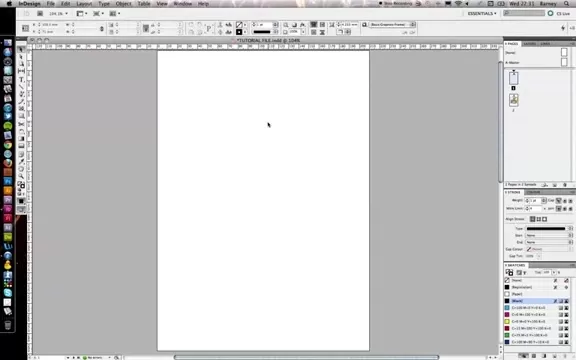
Nắm vững tính năng 'Paste vào' là một công cụ thay đổi trò chơi cho các nhà thiết kế đồ họa đang tìm cách nâng cao năng suất và hiệu quả. Nó không chỉ là một lối tắt; Đó là một cách để đảm bảo thiết kế của bạn duy trì tính nhất quán và độ chính xác. Bằng cách sử dụng 'dán vào,', bạn có thể đảm bảo rằng hình ảnh và nội dung của bạn hoàn toàn phù hợp với khung thiết kế của bạn, nâng cao sự hấp dẫn về mặt thẩm mỹ và tính chuyên nghiệp của bố cục của bạn. Để tận dụng đầy đủ tính năng này, điều quan trọng là phải hiểu tiện ích của nó và cách thực hiện nó một cách hiệu quả.
Lợi ích của việc sử dụng 'dán vào'
Sử dụng 'dán vào' trong các dự án InDesign của bạn đi kèm với một loạt các lợi ích:
- Hiệu quả: Nói lời tạm biệt để thay đổi kích thước thủ công và định vị hình ảnh trong các khung. 'Dán vào' tự động, tiết kiệm cho bạn rất nhiều thời gian, đặc biệt là khi xử lý nhiều hình ảnh hoặc hình dạng phức tạp.
- Độ chính xác: Nó đảm bảo nội dung của bạn phù hợp chính xác với khung, loại bỏ mọi phỏng đoán và giữ cho thiết kế của bạn sạch sẽ và chuyên nghiệp. Điều này rất quan trọng khi bạn cần tuân thủ các hướng dẫn thiết kế nghiêm ngặt.
- Chỉnh sửa không phá hủy: Hình ảnh hoặc đối tượng gốc của bạn vẫn còn nguyên, cho phép bạn trở lại trạng thái gốc hoặc thực hiện các điều chỉnh mà không ảnh hưởng đến tệp nguồn.
- Tính linh hoạt sáng tạo: 'dán vào' mở ra các con đường cho mặt nạ sáng tạo và các hiệu ứng hình ảnh độc đáo có thể khó khăn hơn để đạt được bằng tay. Bạn có thể đặt hình ảnh vào các hình dạng phức tạp để tạo ra các thiết kế bắt mắt.
- Sắp xếp dòng công việc: Tính năng này đơn giản hóa quy trình thiết kế của bạn và giảm các bước cần thiết để hoàn thành các dự án. Nó đặc biệt hữu ích cho các dự án có nhiều hình ảnh trong đó duy trì sự xuất hiện nhất quán là chìa khóa.
Bằng cách sử dụng hiệu quả tính năng này, các nhà thiết kế đồ họa có thể tập trung nhiều hơn vào khía cạnh sáng tạo của thiết kế và ít hơn vào các điều chỉnh thủ công tẻ nhạt. 'Dán vào' trao quyền cho các nhà thiết kế để đạt được cả công việc sáng tạo và hiệu quả với InDesign.
Hướng dẫn từng bước để sử dụng 'dán vào' trong InDesign
Đặt một hình ảnh nền
Bước đầu tiên là đặt một hình ảnh nền, sẽ đóng vai trò là khung chính cho các yếu tố khác của bạn. Hình ảnh này không chỉ đặt bối cảnh mà còn xác định hình dạng và kích thước cho các yếu tố bạn sẽ dán vào nó. Đối với ví dụ đồ họa bảng thông báo của chúng tôi, chúng tôi sẽ sử dụng hình ảnh Corkboard.
- Chuyển đến Tệp> Địa điểm.
- Chọn hình ảnh bạn muốn sử dụng làm nền.
- Nhấp và kéo trên tài liệu của bạn để đặt kích thước và vị trí của khung hình ảnh.
Hình ảnh này sẽ đóng vai trò là thùng chứa cho các hình ảnh khác, cắt xén hoặc che giấu bất cứ thứ gì bạn dán vào nó.
Tạo khung hình ảnh ban đầu
Tiếp theo, bạn sẽ cần tạo các khung hình hoặc hình ảnh ban đầu mà bạn sẽ 'dán vào.' Các khung này sẽ hoạt động như các mẫu, xác định cách mỗi hình ảnh được cắt và hiển thị trong thiết kế tổng thể của bạn.
- Sử dụng công cụ khung hình chữ nhật (hoặc bất kỳ công cụ hình dạng nào khác) để vẽ khung trên hình nền của bạn.
- Điều chỉnh kích thước khi cần thiết.
Các khung này sẽ chứa những hình ảnh nhỏ hơn mà bạn sẽ dán vào chúng, tạo hiệu ứng xếp lớp.
Sao chép hình ảnh và ghi chú nguồn
Nếu ba ghi chú sau đó không ở vị trí ưa thích của họ, trước tiên hãy quyết định phân lớp của họ và điều chỉnh vị trí và góc của họ. Để thực hiện bất kỳ thay đổi nào, thật hữu ích khi nhóm các mục này lại với nhau. Khi chúng được thiết lập, bạn có thể sao chép chúng bằng cách chỉnh sửa> Sao chép.
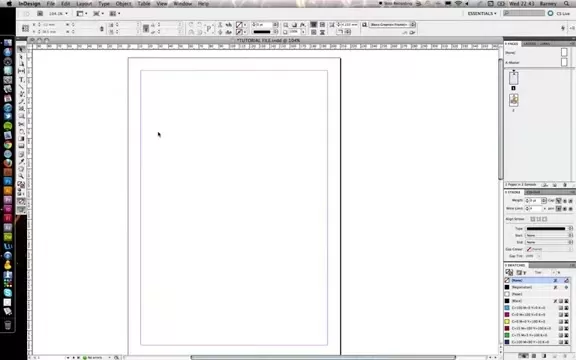
Sao chép các mục bạn sẽ dán vào. Lưu ý rằng vị trí của chúng cũng được sao chép. Nếu bạn thích, bạn có thể xóa chúng ngay lập tức để làm cho việc áp dụng tính năng 'dán vào' dễ dàng hơn.
Dán vào
Với các yếu tố được nhóm sao chép, bước cuối cùng là sử dụng lệnh 'dán vào' để chèn chúng vào khung nền.
- Chọn khung nền lớn.
- Chuyển đến Chỉnh sửa> Dán vào.
Hành động này sẽ dán các yếu tố nhỏ hơn vào khung nền lớn hơn, cắt xén chúng một cách hiệu quả để phù hợp với hình dạng.
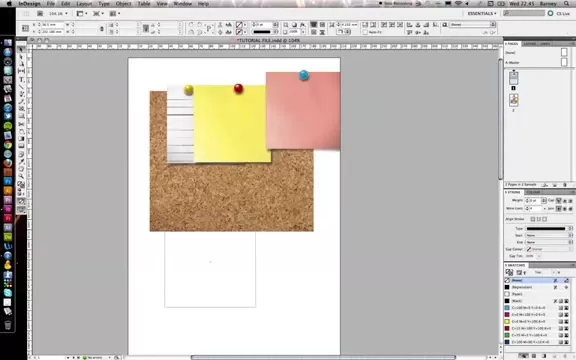
Bây giờ, nó sẽ được xếp lớp trên đầu của hình nền, hoàn thành hiệu ứng hình ảnh.
Chỉnh sửa các yếu tố dán
Tính năng 'dán vào' cũng cho phép các chỉnh sửa nhanh chóng và dễ dàng cho định vị, kích thước và góc của các phần tử như các ghi chú sau nguồn. Để chỉnh sửa các mục này, bạn cần chọn khung chính.
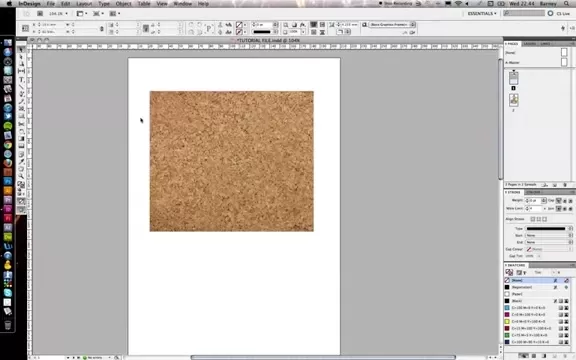
Sau khi chọn khung chính, bạn có thể chọn và chỉnh sửa bất kỳ phần tử nguồn nào trong đó.
Giá adobe indesign
Tùy chọn đăng ký
Adobe InDesign có sẵn thông qua mô hình đăng ký như một phần của Adobe Creative Cloud. Dưới đây là các tùy chọn đăng ký chính:
- Ứng dụng đơn InDesign: Kế hoạch này chỉ bao gồm InDesign và hoàn hảo cho người dùng chủ yếu cần InDesign cho công việc của họ.
- Creative Cloud All Ứng dụng: Kế hoạch này cung cấp quyền truy cập vào hơn 20 ứng dụng sáng tạo Adobe, bao gồm Photoshop, Illustrator, v.v. Đó là một lựa chọn tuyệt vời cho các nhà thiết kế yêu cầu một loạt các công cụ cho các dự án khác nhau.
- Giảm giá cho học sinh và giáo viên: Adobe cung cấp mức giá chiết khấu cho học sinh và giáo viên, làm cho nó dễ tiếp cận hơn cho các mục đích giáo dục.
Để biết giá hiện tại và chi tiết nhất, hãy truy cập trang web Adobe Creative Cloud.
Ưu và nhược điểm của việc sử dụng tính năng 'Dán thành' của InDesign
Ưu điểm
- Quy trình công việc được sắp xếp hợp lý để đặt hình ảnh vào các khung hình có sẵn.
- Đảm bảo cắt xén chính xác và phù hợp với nội dung.
- Chỉnh sửa không phá hủy cho phép điều chỉnh dễ dàng.
- Nhanh chóng tạo ra các hiệu ứng nhiều lớp và thiết kế hình ảnh thú vị.
- Duy trì tính nhất quán và chuyên nghiệp trên các bố cục.
Nhược điểm
- Tính linh hoạt hạn chế so với mặt nạ cắt để điều chỉnh động.
- Có thể yêu cầu các bước bổ sung để điều chỉnh định vị nội dung trong khung.
- Không lý tưởng cho các kịch bản yêu cầu hình dạng hoặc hiệu ứng mặt nạ phức tạp.
- Có thể ít trực quan hơn cho người dùng mới so với vị trí hình ảnh cơ bản.
Các tính năng cốt lõi của Adobe Indesign
Khả năng chính
Adobe Indesign được đóng gói với các tính năng được thiết kế để trao quyền cho các nhà thiết kế đồ họa. Một số khả năng cốt lõi của nó bao gồm:
- Bố cục trang đa năng: Tạo bố cục cho in, web và di động, với các công cụ để kiểm soát chính xác văn bản và hình ảnh.
- Kiểu chữ: Truy cập vào phông chữ Adobe và các điều khiển typographic nâng cao để tạo bố cục văn bản trực quan tuyệt đẹp.
- Tích hợp với Adobe Creative Cloud: tích hợp liền mạch với các ứng dụng Adobe khác như Photoshop và Illustrator.
- Tài liệu tương tác: Tạo các tệp PDF tương tác, sách điện tử và tạp chí kỹ thuật số với hình ảnh động, video, v.v.
- Các trang chính: Hợp lý hóa quy trình làm việc của bạn với các trang chính cho các yếu tố thiết kế nhất quán trên nhiều trang.
- Dán vào: Các đối tượng cắt và mặt nạ hiệu quả bằng cách dán chúng trực tiếp vào hình dạng và khung, tự động lắp nội dung vào thùng chứa.
- Bố cục chất lỏng: Điều chỉnh các thiết kế của bạn cho các kích thước trang và định hướng khác nhau một cách dễ dàng.
- Hợp nhất dữ liệu: Tự động hóa việc tạo các tài liệu được cá nhân hóa như danh thiếp, thư và danh mục.
Các tính năng này làm cho Adobe Indesign trở thành một công cụ thiết yếu cho bất kỳ ai nghiêm túc về thiết kế và bố cục đồ họa.
Các trường hợp sử dụng đa năng cho adobe indesign
Ứng dụng trong thế giới thực
Adobe Indesign được sử dụng trên các ngành công nghiệp khác nhau cho nhiều dự án thiết kế. Dưới đây là một số trường hợp sử dụng phổ biến:
- Tạp chí và danh mục: Tạo bố cục hấp dẫn trực quan cho các tạp chí, danh mục và tài liệu quảng cáo.
- Sách và Sách điện tử: Sách thiết kế và định dạng, cả cho bản in và phân phối kỹ thuật số.
- Áp phích và tờ rơi: Sản xuất áp phích bắt mắt và tờ rơi cho các chiến dịch tiếp thị và quảng cáo.
- Bài thuyết trình: Phát triển các bài thuyết trình chuyên nghiệp với các yếu tố thương hiệu và thị giác nhất quán.
- Bản tin: Thiết kế các bản tin email hấp dẫn và bản tin in để thông báo cho khán giả của bạn.
- Danh thiếp: Thủ công danh thiếp độc đáo và chuyên nghiệp để lại ấn tượng lâu dài.
- Báo cáo hàng năm: Định dạng báo cáo toàn diện hàng năm với dữ liệu chi tiết và hình ảnh hấp dẫn.
Những trường hợp sử dụng này làm nổi bật tính linh hoạt và sức mạnh của InDesign để tạo ra các tài liệu và thiết kế cấp chuyên nghiệp.
Câu hỏi thường gặp
Lợi ích chính của việc sử dụng tính năng 'dán vào' trong InDesign là gì?
Lợi ích chính là nó tự động trồng trọt và mặt nạ để phù hợp chính xác trong một khung được chọn, tiết kiệm thời gian và đảm bảo một cái nhìn nhất quán trên các thiết kế của bạn.
Tôi có thể chỉnh sửa nội dung sau khi sử dụng tính năng 'dán vào' không?
Có, tính năng 'dán vào' là không phá hủy. Bạn có thể nhấp đúp vào trong khung để chọn và chỉnh sửa nội dung đã dán.
Adobe Indesign có sẵn dưới dạng mua một lần không?
Không, Adobe InDesign có sẵn thông qua mô hình đăng ký như một phần của Adobe Creative Cloud.
Kế hoạch đám mây sáng tạo Adobe nào là tốt nhất cho một người chỉ cần InDesign?
Kế hoạch ứng dụng đơn InDesign là tùy chọn hiệu quả nhất cho người dùng chủ yếu cần InDesign.
Tôi có thể tìm thấy thông tin định giá cập nhật nhất ở đâu cho Adobe InDesign?
Truy cập trang web Adobe Creative Cloud để biết chi tiết giá mới nhất.
Câu hỏi liên quan
Làm thế nào để 'dán vào' so sánh với các kỹ thuật mặt nạ khác trong InDesign?
InDesign cung cấp một số cách để che dấu hình ảnh, nhưng 'dán vào' cung cấp một sự kết hợp độc đáo giữa hiệu quả và độ chính xác. Các kỹ thuật mặt nạ truyền thống thường liên quan đến việc vẽ một hình dạng và sau đó sử dụng lệnh 'Mặt nạ cắt', đòi hỏi nhiều bước. 'Dán vào,' Mặt khác, đạt được hiệu ứng tương tự trong một hành động duy nhất, làm cho nó đặc biệt hữu ích khi bạn cần nhanh chóng đặt một số hình ảnh vào các hình hoặc khung được xác định trước. Mặc dù mặt nạ cắt cung cấp tính linh hoạt hơn để điều chỉnh hình dạng mặt nạ một cách linh hoạt, 'dán vào' tỏa sáng trong sự đơn giản và tốc độ của nó cho các tình huống trong đó hình dạng khung đã được thiết lập.
Một cách khác là sử dụng các kiểu đối tượng với cài đặt khung được xác định trước. Điều này có thể hữu ích để tạo các thùng chứa hình ảnh nhất quán trên một tài liệu. Tuy nhiên, 'dán vào' cho phép bạn áp dụng nội dung khác nhau cho cùng một kiểu khung mà không cần điều chỉnh thủ công lặp đi lặp lại. Cuối cùng, cách tiếp cận tốt nhất phụ thuộc vào các yêu cầu cụ thể của dự án của bạn, nhưng hiểu được điểm mạnh và hạn chế của từng phương pháp có thể tăng cường đáng kể quy trình thiết kế của bạn.
Điểm so sánh chính:
- Tốc độ và hiệu quả: 'Dán vào' thường nhanh hơn để đặt hình ảnh vào các khung hiện có.
- Tính linh hoạt: Mặt nạ cắt cung cấp sự linh hoạt hơn để điều chỉnh hình dạng mặt nạ động.
- Tính nhất quán: Kiểu đối tượng là lý tưởng để duy trì các thùng chứa hình ảnh đồng đều.
- Chỉnh sửa không phá hủy: Tất cả các phương pháp không phá hủy, cho phép sửa đổi dễ dàng.
Bằng cách biết những sự khác biệt này, bạn có thể chọn kỹ thuật mặt nạ phù hợp nhất với nhu cầu thiết kế và quy trình làm việc của bạn.
 Pixverse AI Video Generator: Giải phóng tiềm năng sáng tạo của bạn
Trong thế giới kỹ thuật số có nhịp độ nhanh ngày nay, nội dung video đã lên ngôi. Cho dù bạn là một nhà tiếp thị dày dạn, một người tạo nội dung đầy tham vọng hay chỉ là ai đó háo hức chia sẻ một câu chuyện, khả năng tạo ra các video chất lượng cao là vô giá. Đó là nơi Pixverse AI bước vào, cung cấp một Platfo mang tính cách mạng
Pixverse AI Video Generator: Giải phóng tiềm năng sáng tạo của bạn
Trong thế giới kỹ thuật số có nhịp độ nhanh ngày nay, nội dung video đã lên ngôi. Cho dù bạn là một nhà tiếp thị dày dạn, một người tạo nội dung đầy tham vọng hay chỉ là ai đó háo hức chia sẻ một câu chuyện, khả năng tạo ra các video chất lượng cao là vô giá. Đó là nơi Pixverse AI bước vào, cung cấp một Platfo mang tính cách mạng
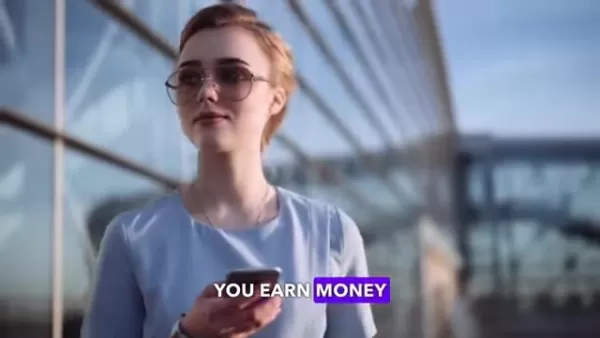 Tăng thu nhập của bạn: Cung cấp dịch vụ lập kế hoạch du lịch trên Fiverr
Bạn có tìm thấy niềm vui trong việc khám phá những điểm đến mới và các hành trình du lịch tỉ mỉ? Tại sao không biến niềm đam mê đó thành một liên doanh có lợi nhuận bằng cách cung cấp các dịch vụ lập kế hoạch du lịch trên Fiverr? Không có gì bí mật rằng nhiều người khao khát sự phấn khích của du lịch nhưng thường thấy mình thiếu thời gian
Tăng thu nhập của bạn: Cung cấp dịch vụ lập kế hoạch du lịch trên Fiverr
Bạn có tìm thấy niềm vui trong việc khám phá những điểm đến mới và các hành trình du lịch tỉ mỉ? Tại sao không biến niềm đam mê đó thành một liên doanh có lợi nhuận bằng cách cung cấp các dịch vụ lập kế hoạch du lịch trên Fiverr? Không có gì bí mật rằng nhiều người khao khát sự phấn khích của du lịch nhưng thường thấy mình thiếu thời gian
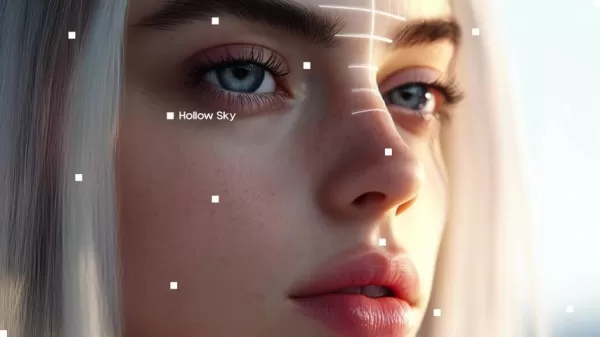 Lặn sâu vào âm thanh mơ màng của Sky Hollow: một cuộc thám hiểm
Khám phá bản chất của Sky Hollow: A Music Journeyhollow Sky không chỉ là một cái tên khác trong nền âm nhạc; Đó là một trải nghiệm nhập vai làm say đắm người nghe. Với những giai điệu ám ảnh của nó đan xen với lời bài hát sâu sắc
Lặn sâu vào âm thanh mơ màng của Sky Hollow: một cuộc thám hiểm
Khám phá bản chất của Sky Hollow: A Music Journeyhollow Sky không chỉ là một cái tên khác trong nền âm nhạc; Đó là một trải nghiệm nhập vai làm say đắm người nghe. Với những giai điệu ám ảnh của nó đan xen với lời bài hát sâu sắc
































